發送電子郵件似乎是我們與朋友和家人聯繫的重要組成部分。此外,在商業圈中,電子郵件一直是與業務合作夥伴和客戶保持聯繫的首選。說到電子郵件服務,您現在會想到什麼?Yahoo Mail 和 Google Gmail 肯定不會被忽視。對於同時使用這些電子郵件服務的人來說,這裡有一個問題:如何在Yahoo Mail和Google Gmail之間共享檔?或者,也許您只是厭倦了某種電子郵件服務並想嘗試另一種服務!以下部分將告訴您如何以不同的方式輕鬆安全地將檔從Yahoo Mail共用到Google Gmail!
步驟 1。 進入 Google Mail的官方網站,然後輸入您的帳戶和密碼登錄。
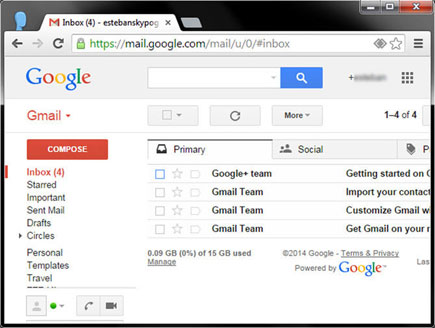
第2步。 按兩下Gmail帳戶右上角的 「設置 」圖示。然後選擇選項 設定 從下拉功能表中繼續。
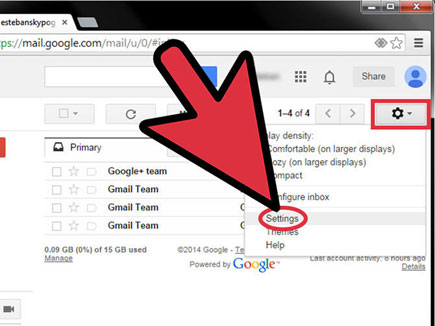
第 3 步。 現在,您將看到主介面顯示有關Gmail設置的詳細資訊。然後點擊 帳戶和 導入 進入下一個介面。
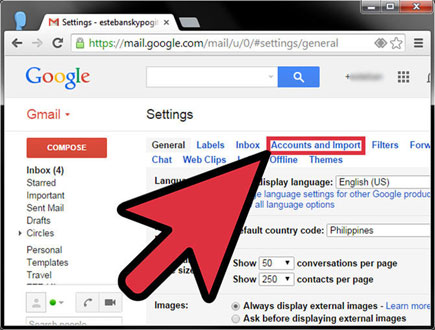
第 4 步。 然後,按兩下 「匯入郵件和聯繫人」選項。您將看到一個彈出界面,如下圖所示。然後,您應該輸入要從中共用文件的電子郵件位址。值得您注意的一件事是,您不應該在使用者名上附加後綴,即@yahoo.com。
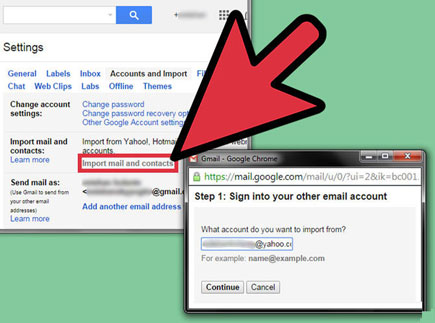
第 5 步。在此步驟中,您將看到以下介面,其中為您提供了三個選項。然後,您可以根據需要和需要決定導入所有聯繫人和舊郵件或其中的一部分。
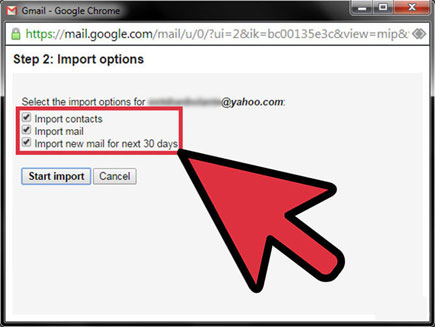
在這裡,您必須知道只有當前存在於雅虎收件匣中的郵件才會匯出到Gmail。因此,如果您的 yahoo 帳戶中有任何要導入的資料夾,您需要確保這些郵件首先位於您的 Yahoo 收件匣中。
步驟 1。 首先,轉到 Yahoo!Mail 網站並輸入您的帳戶。然後你會看到下面的介面。點擊 聯繫人 圖示繼續該過程。
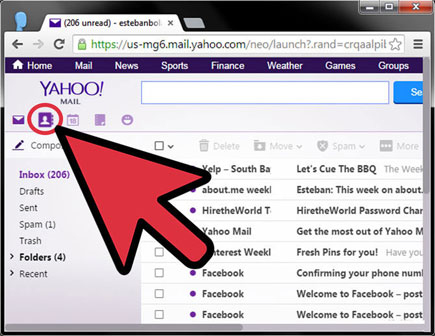
第2步。 在 「聯繫人 」選項卡中,選擇「 操作 」選項以顯示下拉清單。看到匯出後 ... 選項,不要猶豫,點擊它。
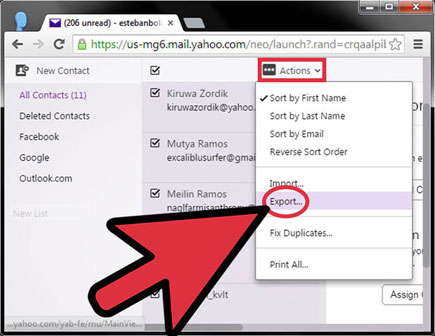
第 3 步。 現在,您將看到一個 匯出聯繫人 介面,然後選擇第三個選項,即 Yahoo CSV。
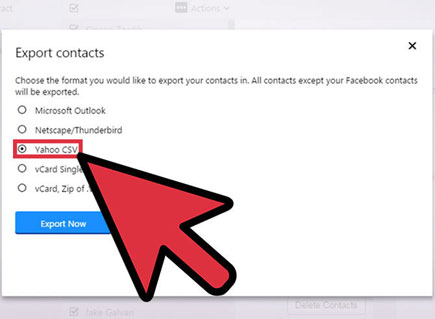
第 4 步。 之後,您將看到以下介面,要求您選擇匯出文件的輸出位置。建議您將它們保存在 桌面上 ,然後按下 「保存 」選項繼續。現在,這些檔將自動同步並保存在您的電腦桌面上。
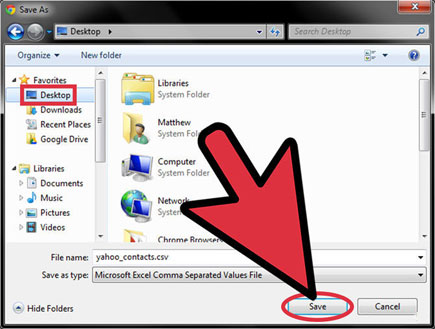
第 5 步。然後,您需要使用使用者名和密碼登錄您的Gmail帳戶。之後,點擊 聯繫人 在左側邊欄中進入下一個介面。
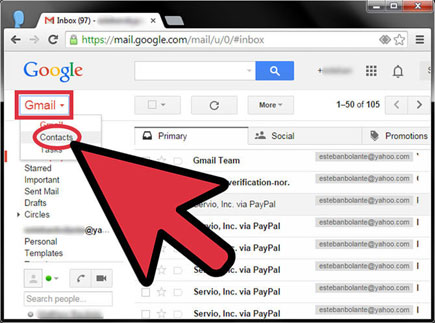
第 6 步。 現在,在左側面板上,選擇「 導入聯繫人 」選項以繼續。現在,您將看到一個彈出界面,如下圖所示。按兩下 選擇檔案 選項以選擇已從Yahoo帳戶導入到電腦的檔,然後按兩下 「匯入 」選項以開始檔案傳輸過程。
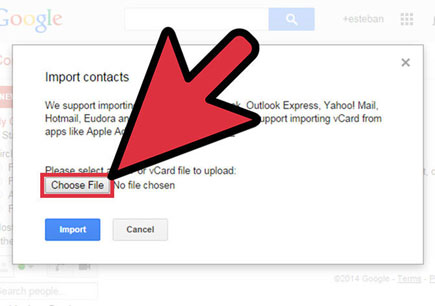
第 7 步。 最後,您必須逐個手動編輯所有數據,包括姓名,電子郵件添加器等,因為CSV檔中的所有這些數據都將位於Gmail的 “名稱 ”字段中。
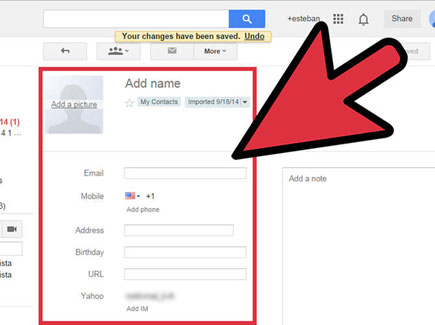
到目前為止,您已經學會了兩種可能的方法,可以從Yahoo郵件切換到Gmail,只需選擇您喜歡的一種即可將檔從一個帳戶傳輸到另一個帳戶。在這裡,對於同時使用Gmail或Exchange Server或其他一些服務的iPhone使用者,您可能想知道如何將iPhone聯繫人與Gmail同步,或者如何在Exchange Server和iPhone之間共用檔,或者如何在iPhone聯繫人和Facebook之間同步。
相關文章: